Panduan Utama tentang Panjang Kutipan WordPress
Diterbitkan: 2022-07-12Sebagai pengguna WordPress, Anda mungkin sudah tahu bahwa inti dan tema WordPress mengotomatiskan banyak fitur yang menentukan bagaimana konten Anda ditampilkan. Contoh tipikal adalah bagaimana halaman web Anda menampilkan kutipan artikel.
Tetapi tahukah Anda bahwa Anda dapat menyesuaikan panjang kutipan WordPress dari situs web Anda? Artikel ini akan memberi tahu Anda cara melakukannya!
- Apa itu Kutipan WordPress?
- Mengapa Anda Perlu Mengubah Panjang Kutipan WordPress?
- 4 Cara Berbeda untuk Menyesuaikan Panjang Kutipan di WordPress
- #1: Tambahkan tag 'Baca Selengkapnya' ke Konten Anda
- #2: Aktifkan Fitur Kutipan Kustom di WordPress
- #3: Ubah Panjang Kutipan WordPress Secara Terprogram
- Batasi ke Jumlah Kata Tertentu
- Batasi ke Jumlah Karakter Tertentu
- Gunakan Filter untuk Menyesuaikan Panjang Kutipan di WordPress
- Gunakan Paragraf Pertama Artikel Anda untuk Kutipannya
- #4: Gunakan Plugin WordPress untuk Menyesuaikan Panjang Kutipan
- Kata-kata Terakhir
Apa itu Kutipan WordPress ?
Untuk situs WordPress, kutipan adalah ringkasan atau deskripsi yang ditampilkan di bawah judul artikel untuk menarik minat pengunjung untuk membaca.
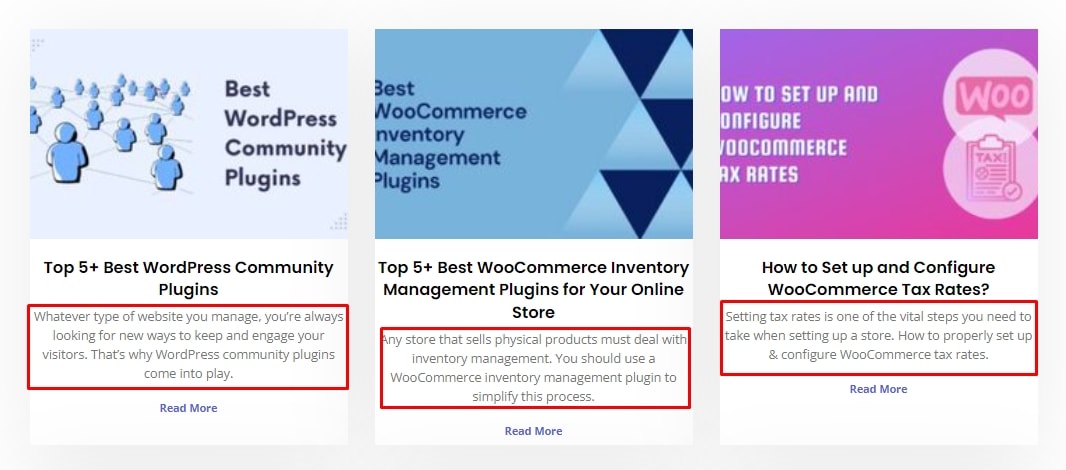
Judul terkadang tidak cukup untuk menarik perhatian pengunjung Anda dan menyampaikan kualitas konten Anda.
Oleh karena itu, di banyak tempat di situs WordPress Anda, seperti halaman blog Anda, kutipan memainkan peran penting dalam mengumpulkan minat pembaca Anda.
Di WordPress, kutipan sering muncul pada jenis halaman web ini:
- Umpan RSS
- Hasil Pencarian
- Arsip tag
- Arsip kategori
- Arsip bulanan
- Arsip Penulis
Secara default, panjang kutipan WordPress terbatas pada 55 kata pertama dari posting/halaman. Namun, Anda dapat menyesuaikannya dengan beberapa cara.
Mengapa Anda Perlu Mengubah Panjang Kutipan WordPress ?
Alasan utama penyesuaian adalah bahwa batas standar 55 kata pertama tidak sesuai dengan gaya, nada, atau bahasa situs web Anda.
Apa yang berfungsi untuk satu bahasa dan alfabetnya mungkin tidak berfungsi di bahasa lain. Selain itu, tema WordPress dapat mengubah cara situs Anda menampilkan kutipan.
Mari kita asumsikan situs Anda membutuhkan tiga baris untuk menampilkan semua 55 kata bahasa Inggris. Namun, mungkin hanya dua baris yang diperlukan jika Anda menulis dalam abjad Arab atau Rusia. Hal ini disebabkan oleh perbedaan karakter yang digunakan setiap bahasa. Akibatnya, situs Anda mungkin terlihat berbeda dari yang Anda maksudkan.
4 Cara Berbeda untuk Menyesuaikan Panjang Kutipan di WordPress
#1: Tambahkan tag 'Baca Selengkapnya' ke Konten Anda
Anda dapat menambahkan tag ' Baca lebih lanjut ' saat mengedit tulisan Anda untuk mengatur batas. Berikut caranya:
- Buka posting/halaman yang ada atau tambahkan yang baru dan tulis konten baru Anda.
- Letakkan kursor setelah tempat Anda ingin menambahkan tag.
- Klik tombol 'Sisipkan tag Baca Selengkapnya' pada bilah alat.
- Klik tombol Publikasikan/Perbarui .
#2: Aktifkan Fitur Kutipan Kustom di WordPress
Jika tidak puas dengan kutipan yang dibuat secara otomatis, Anda dapat menggunakan fitur kutipan khusus di WordPress. Ini dimatikan secara default. Tapi mengaktifkannya sangat mudah.
- Buka posting/halaman sebelumnya atau tambahkan yang baru dan tulis konten baru Anda.
- Klik tombol Opsi Layar yang terletak di sudut kanan atas.
- Centang kotak Kutipan .
- Klik tombol Opsi Layar lagi untuk menutup panel.
Setelah selesai, Anda akan melihat bidang Kutipan baru di bawah editor, seperti pada gambar di atas.
Mengaktifkan fitur ini memberi Anda kebebasan untuk menulis deskripsi atau ringkasan Anda sendiri untuk artikel Anda. Dan itu belum lagi Anda dapat membatasi panjang kutipan kustom WordPress dalam prosesnya.
#3: Ubah Panjang Kutipan WordPress Secara Terprogram
Pendekatan manual ini melibatkan penyesuaian kode. Oleh karena itu, Anda mungkin memerlukan beberapa pengetahuan tentang pengkodean untuk mencapai tujuan Anda.
Pertama, Anda perlu mencari file 'functions.php' untuk mengeditnya. Sebelum langkah ini, Anda harus mengaktifkan tema anak Anda untuk menambahkan kode khusus untuk memastikannya berfungsi dengan baik.
- Dari dasbor WordPress, navigasikan ke halaman Appearance > Theme File Editor .
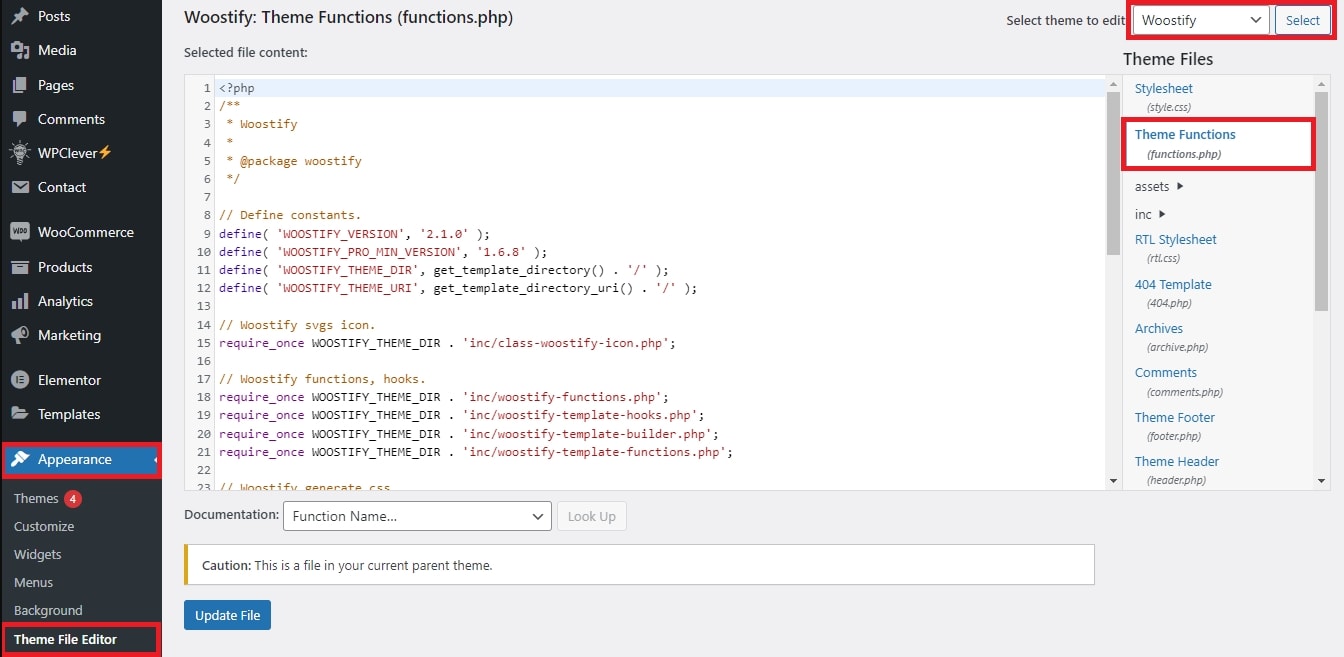
- Pilih tema yang digunakan situs WordPress Anda di pojok kanan atas.
- Buka file ' functions.php ' dari sidebar kanan.
Batasi ke Jumlah Kata Tertentu
Jika Anda ingin menetapkan batas kata untuk kutipan, masukkan kode berikut ke file 'functions.php'.
function excerpt( $limit ) { $excerpt = explode(' ', get_the_excerpt(), $limit); if (count($excerpt)>=$limit) { array_pop($excerpt); $excerpt = implode(" ",$excerpt).'...'; } else { $excerpt = implode(" ",$excerpt); } $excerpt = preg_replace('`[[^]]*]`','',$excerpt); return $excerpt; } function content($limit) { $content = explode(' ', get_the_content(), $limit); if (count($content)>=$limit) { array_pop($content); $content = implode(" ",$content).'...'; } else { $content = implode(" ",$content); } $content = preg_replace('/[.+]/','', $content); $content = apply_filters('the_content', $content); $content = str_replace(']]>', ']]>', $content); return $content; }Setelah itu, Anda perlu memanggil kedua fungsi ini di file 'loop.php'. Anda dapat menyesuaikan batas kata dengan mengubah nilai angka.

<?php echo excerpt(30); ?> <?php echo content(30); ?>Batasi ke Jumlah Karakter Tertentu
Terkadang Anda akan kehilangan akurasi dengan jumlah kata sebagai kriteria utama Anda. Dengan kata-kata yang lebih pendek, teks akan lebih ringkas dan sebaliknya. Ini dapat membuat situs WordPress Anda terlihat tidak konsisten dan tidak profesional.
Solusi lain adalah mengubah kriteria menjadi jumlah karakter. Di WordPress, Anda hanya perlu memasukkan kode berikut ke file 'function.php'.
function get_excerpt( $count ) { $permalink = get_permalink($post->ID); $excerpt = get_the_content(); $excerpt = strip_tags($excerpt); $excerpt = substr($excerpt, 0, $count); $excerpt = substr($excerpt, 0, strripos($excerpt, " ")); $excerpt = '<p>'.$excerpt.'... <a href="'.$permalink.'">Read More</a></p>'; return $excerpt; }Kode ini juga akan menambahkan tautan ' Read More ' di akhir kutipan WordPress. Anda dapat menyesuaikannya agar sesuai dengan kebutuhan Anda.
Terakhir, Anda perlu memanggil fungsi ini dengan menambahkan kode di bawah ini ke file 'loop.php' atau 'index.php'.
Misalnya, gunakan kode di bawah ini jika Anda ingin kutipan tidak lebih dari 130 karakter.
<?php echo get_excerpt(130); ?>Gunakan Filter untuk Menyesuaikan Panjang Kutipan di WordPress
Ada pendekatan yang lebih mudah untuk menyesuaikan panjang kutipan di WordPress.
WordPress memiliki filter yang sangat berguna yang disebut 'extract_length'. Untuk menggunakannya, salin dan tempel kode berikut ke dalam file ' functions.php '. Anda dapat mengatur panjang kutipan dengan mengubah nilai kembalian.
function tn_custom_excerpt_length( $length ) { return 35; } add_filter( 'excerpt_length', 'tn_custom_excerpt_length', 999 );Terakhir, Anda perlu menambahkan kode berikut ke dalam file 'loop.php' atau di mana pun Anda ingin membatasi panjang kutipan WordPress.
<?php echo get_excerpt(); ?>Gunakan Paragraf Pertama Artikel Anda untuk Kutipannya
WordPress memiliki banyak filter berguna lainnya yang dapat diterapkan pada kutipan. Salah satunya adalah ' wp_trim_excerpt .'
Dengan filter ini, WordPress mengabaikan batas karakter dan jumlah kata. Sebaliknya, ia menggunakan seluruh paragraf pertama sebagai kutipan, tidak peduli berapa banyak kata yang dimilikinya.
Selain itu, WordPress akan berhenti menampilkan kutipan dengan elipsis yang mengganggu di tengah kalimat.
Yang perlu Anda lakukan adalah menyalin dan menempelkan kode ini ke file ' functions.php '.
add_filter( 'wp_trim_excerpt', 'my_custom_excerpt', 10, 2 ); function my_custom_excerpt($text, $raw_excerpt) { if( ! $raw_excerpt ) { $content = apply_filters( 'the_content', get_the_content() ); $text = substr( $content, 0, strpos( $content, '</p>' ) + 4 ); } return $text;#4: Gunakan Plugin WordPress untuk Menyesuaikan Panjang Kutipan
Salah satu cara termudah untuk mengubah panjang kutipan adalah dengan menggunakan plugin WordPress. Opsi yang disarankan untuk ini adalah plugin Kutipan Lanjutan. Ini populer, gratis, dan mudah digunakan.
Dengan plugin kutipan WordPress ini, Anda dapat:
- Pangkas kutipan berdasarkan jumlah kata atau karakter.
- Tambahkan dan sesuaikan tautan ' Baca Selengkapnya '.
- Lengkapi kata terakhir dari kutipan; sehingga tidak berakhir di tengah jalan.
Untuk menginstal dan mengaktifkan plugin, ikuti petunjuk di bawah ini:
- Buka halaman Plugins > Add New dari dashboard WordPress.
- Ketik ' Kutipan Lanjutan ' ke dalam kotak pencarian di pojok kanan atas.
- Plugin akan muncul di posisi pertama. Klik tombol Instal Sekarang . Setelah WordPress berhasil menginstal plugin, klik tombol Activate .
Untuk menggunakan plugin Advanced Excerpt, ikuti panduan di bawah ini:
- Buka halaman Pengaturan> Kutipan dari dasbor WordPress.
- Ubah pengaturan yang tersedia sesuai keinginan Anda.
- Plugin ini memungkinkan Anda untuk menggunakan karakter atau batas kata untuk panjang kutipan WordPress.
- Anda juga dapat memilih untuk mengakhiri kutipan dengan kalimat lengkap untuk mencegah tag ' read more ' disisipkan di tengah kalimat.
- Ada pengaturan yang disebut No Custom Excerpts . Jika diaktifkan, semua kutipan akan dibuat secara otomatis menggunakan konten yang ada. Kutipan khusus yang disertakan dalam posting tidak ditampilkan.
- Dan masih banyak lagi pengaturan yang menunggu untuk Anda jelajahi.
- Klik tombol Simpan Perubahan .
Kata-kata Terakhir
Jangan mengabaikan kutipan WordPress. Kami tahu sulitnya mencoba mencocokkannya dengan sempurna ke dalam desain situs web Anda.
Tapi itulah mengapa kami berharap artikel kami telah membantu Anda. Anda sekarang tahu segalanya tentang panjang kutipan WordPress untuk membuat situs Anda terlihat kredibel dan dapat dipercaya. Jika Anda masih memiliki pertanyaan, jangan ragu untuk menuliskannya di bagian komentar di bawah.
